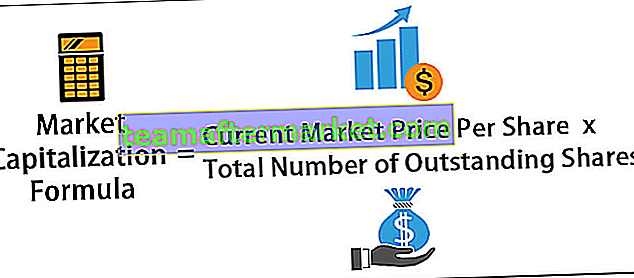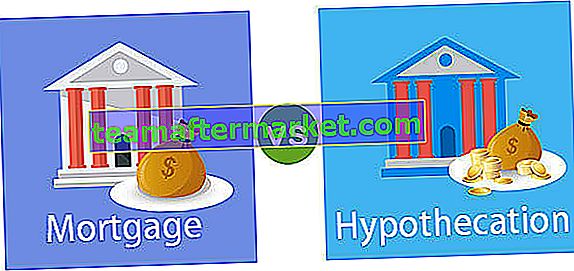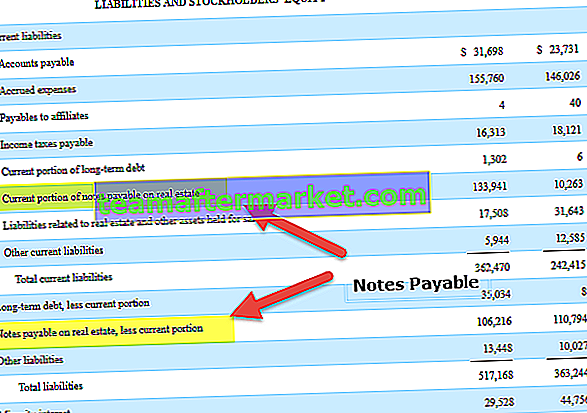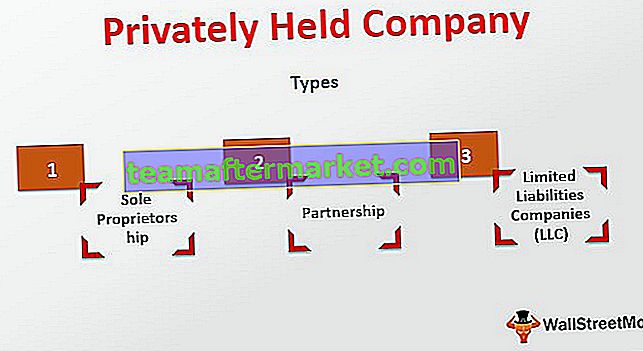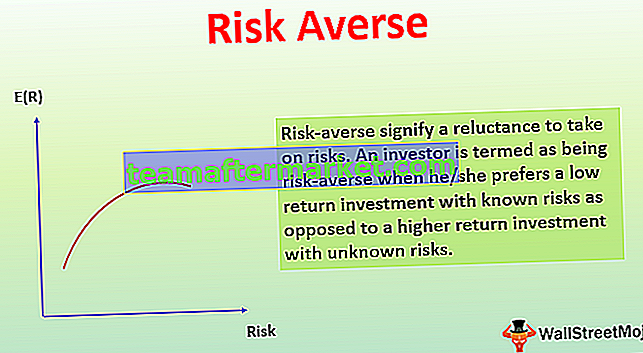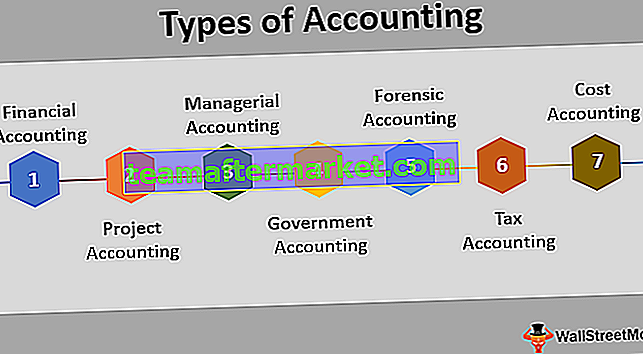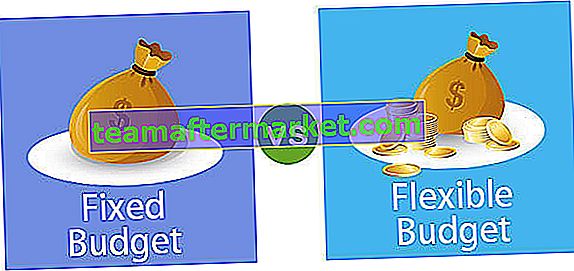Excel SUMIF niet leeg
Het gebruik van SUMIF met blanco is heel eenvoudig, we gebruiken "" als een criterium voor een lege cel, maar om SUMIF te gebruiken wanneer alleen de cellen niet blanco zijn als criterium gebruiken we de operator, wat betekent dat niet gelijk is aan blanco, deze operator werkt als de criteria voor de functie bij het optellen van de cellen wanneer het criteriabereik niet leeg is.
Er zijn momenten dat we een dataset hebben die lege invoer bevat, maar we hebben er een overeenkomstige waarde aan toegewezen. In dergelijke gevallen willen we de cellen die lege invoer bevatten, uitsluiten en het somtotaal maken. Gebruik in dergelijke gevallen de criteria van SUMIF "Niet blanco". Een voorbeeld zou kunnen zijn om het totale aantal passagiers te kennen en de criteria voor blanco namen uit te sluiten.
Voorbeelden
U kunt deze SUMIF niet lege Excel-sjabloon hier downloaden - SUMIF niet lege Excel-sjabloonVoorbeeld # 1 - SUMIF niet leeg
De onderstaande reeks gegevens bevat bepaalde lege plekken in bereikcriteria en stel dat we nog steeds het totale aantal passagiers willen weten:

Hier nu veranderen de criteria voor het criteriumbereik volledig voor zowel per stad als per maand. Belangrijk om op te merken welke voorwaarde we hier in de syntaxis voor criteria plaatsen
- "" -> Geeft NIET GELIJK AAN teken aan en het moet tussen dubbele aanhalingstekens staan, aangezien de formule het als tekens verwerkt. Wanneer we dit gebruiken, somt de formule alle waarden op die geen lege cellen zijn en negeert de lege cellen volledig tijdens het optellen.
- "" -> Geeft lege plekken aan. Dubbele aanhalingstekens zonder tekens, betekent gelijk aan blanco. Wanneer we dit gebruiken, somt het alle waarden op die spaties bevatten en negeert het cellen die enkele tekens / waarden bevatten.
Voor een beter begrip, de uiteindelijke output van tabel 1 en 2, zie onderstaande uitleg:

Voorbeeld 2 - Functieargument gebruiken
- Selecteer Cel F2 (actieve cel), waar we de SUMIF () waarde nodig hebben, zoals hieronder getoond:

- Klik op het tabblad "Formules" en selecteer "Math & Trig".

- Er verschijnt een vervolgkeuzelijst met verschillende wiskundige functies in Excel, scrol omlaag en klik op "SUMIF" (rood gemarkeerd)

- Er verschijnt een dialoogvenster zoals hieronder weergegeven en de volgende stappen zijn het invoeren van de bijbehorende respectieve celverwijzing of waarden:

Hier zullen we celverwijzing van de kolom Stad invoegen in Bereikinvoer, Stadsnaam / celverwijzing in Criteria-invoer en Aantal passagiers in Sombereik.
- Ga naar het gedeelte "Bereik" in het dialoogvenster, klik in de lege ruimte en selecteer het bereik vanaf A2 en sleep naar A17, dwz selecteer het hele rijbereik in kolom Stad B. Ga vervolgens naar het gedeelte "Criteria" en selecteer de cel Stad referentie, cel E2 en ga tot slot op dezelfde manier naar de sectie "Sombereik" in kolom C van C2 tot C17.

Klik op "OK" en we zullen de waarde zien in cel E2.

Wijs om te onthouden
- SUMIF niet leeg heeft beperkt gebruik, tenzij die gegevensset lege rijen in het criteriabereik bevat.